Windows 10 sat je nevidljiv? Evo popravka
Unatoč svim promjenama koje je Windows imao kao platforma tijekom godina, datum i vrijeme uvijek su našli svoje mjesto u području obavijesti. Korisnici se moraju naviknuti na to stojeći u donjem desnom kutu programske trake i još uvijek čvrsto stoji u sustavu Windows 10. Međutim, neki korisnici navode da je ikona sata / datuma ili potpuno odsutna ili jedva vidljiva.
Uložili smo dosta truda kako bismo vam pomogli riješiti taj problem. Koraci se mogu pronaći u nastavku.
Što učiniti ako je Windows 10 sat nevidljiv
- Onemogući male ikone programske trake
- Promijenite temu
- Vratite ažuriranje ili ponovno pokrenite računalo na tvorničke vrijednosti
1. rješenje - onemogućite male ikone na programskoj traci
Počnimo provjerom je li ikona sata aktivirana. Nakon što to riješimo i ako se problem nastavi, pomičite se dalje kroz popis.
Ovdje možete omogućiti ikonu sata u postavkama sustava Windows 10:
- Desnom tipkom miša kliknite programsku traku i otvorite postavke programske trake .
- U odjeljku " Područje obavijesti " kliknite Uključivanje ili isključivanje ikona sustava .
- Provjerite je li sat uključen .
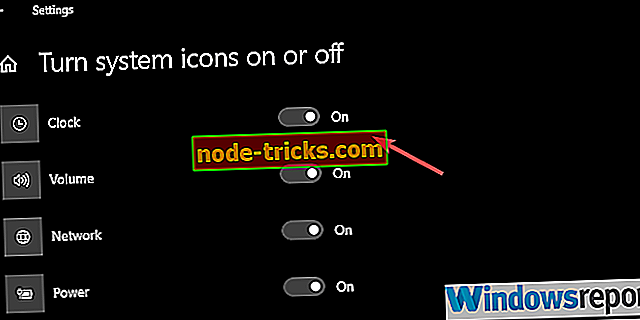
Imajte na umu da ovo nije rješenje per se. To je, nabolje ili gore, zaobilazno rješenje koje je pomoglo nekim korisnicima da vrate sat na kojem pripada. Čini se da sada gledamo bug koji je omogućen kada su mali gumbi na programskoj traci (za dodatni prostor).
Sat potpuno nestaje ili je fontni broj suviše taman ili proziran što ga čini jedva vidljivim.
Imajući to na umu, predlažemo da trenutno onemogućite mali format ikona programske trake. Barem, dok se jedno od nadolazećih ažuriranja ne bavi ovim problemom.
Evo kako onemogućiti male ikone programske trake u sustavu Windows 10:
- Desnom tipkom miša kliknite programsku traku i otvorite postavke programske trake .
- Isključite postavku " Koristi male gumbe na programskoj traci ".
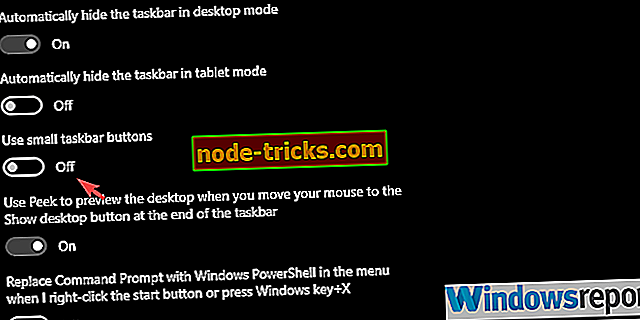
2. rješenje - Promijenite temu
Drugi način rješavanja nevidljivog sata je mijenjanje teme radne površine. To se ne odnosi na sve postavke personalizacije, tako da se možete držati trenutne teme po vašem izboru. Međutim, morat ćete promijeniti boju Početak, Programska traka i Centar za rad kako bi sat bio ponovno vidljiv.
Iz nekog razloga, automatsko prebacivanje fonta za svjetlo / tamnu temu ne funkcionira za neke korisnike. Tako je sat u području obavijesti nevidljiv.
Evo kako promijeniti temu boje u sustavu Windows 10:
- Desnom tipkom miša kliknite prazno područje Desktopa i otvorite Personaliziranje iz kontekstualnog izbornika.
- Na lijevom oknu odaberite Boje .
- Odaberite boju različitu od trenutne.
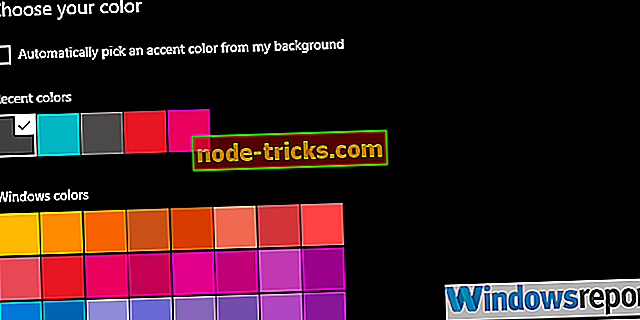
- Onemogući učinke transparentnosti .
- Sada se pomaknite prema dolje i poništite potvrdni okvir " Start, Taskbar i Centar aktivnosti " pod odjeljkom " Prikaži boju s naglascima na sljedećim površinama ".
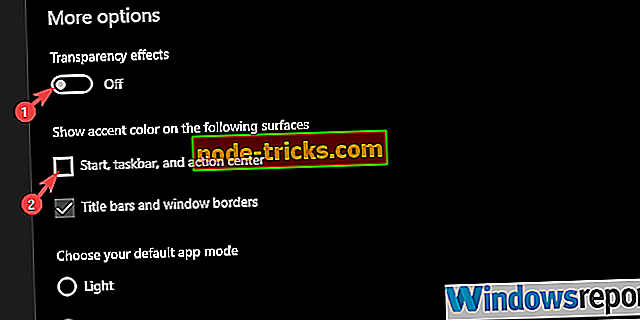
3. rješenje - Vratite ažuriranje ili ponovno pokrenite računalo na tvorničke vrijednosti
Naposljetku, ako vas prethodna dva rješenja nisu dovela daleko i sat s područjem obavijesti je još uvijek nevidljiv, možemo samo predložiti oslanjanje na opcije oporavka. Barem, ako želiš brzu rezoluciju. Možda ćete pričekati sljedeće ažuriranje kako biste to ispravili, ali to može potrajati neko vrijeme.
Budući da vam opcije oporavka omogućuju da zadržite podatke, vraćanje računala na tvorničke vrijednosti ili povratak na prethodno ažuriranje ne bi trebalo biti problem.
Evo kako se vratiti na prethodnu verziju sustava Windows 10:
- Pritisnite tipku Windows + I da biste otvorili aplikaciju Postavke .
- Odaberite odjeljak Ažuriranje i sigurnost .
- Odaberite oporavak s lijeve strane.
- Pod opcijom " Natrag na prethodnu verziju sustava Windows 10 " kliknite Početak.
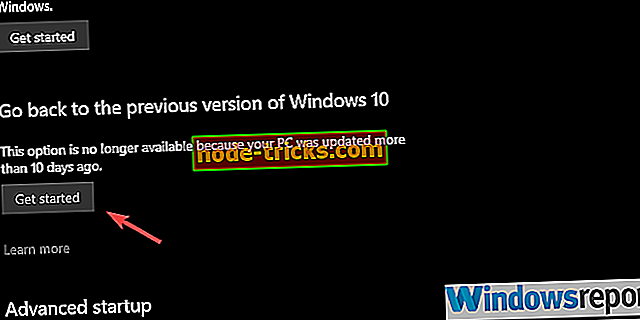
A to je kako resetirati računalo na tvorničke vrijednosti:
- Pritisnite tipku Windows + I da biste otvorili aplikaciju Postavke .
- Odaberite odjeljak Ažuriranje i sigurnost .
- Odaberite oporavak s lijeve strane.
- Pod opcijom " Reset this PC " ( Ponovno postavljanje računala ) kliknite Get started (Početak) .
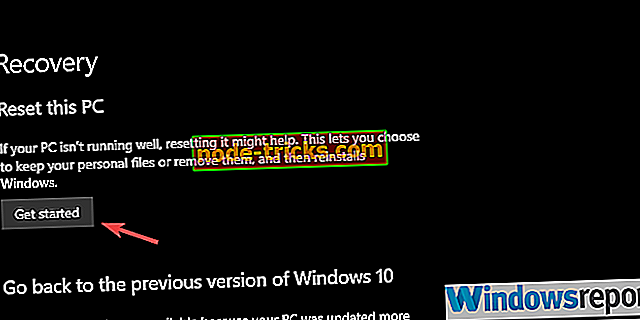
To bi trebalo učiniti. Ako imate bilo kakve alternativne ideje o tome kako riješiti ovo pitanje, slobodno nam to recite u odjeljku za komentare u nastavku.

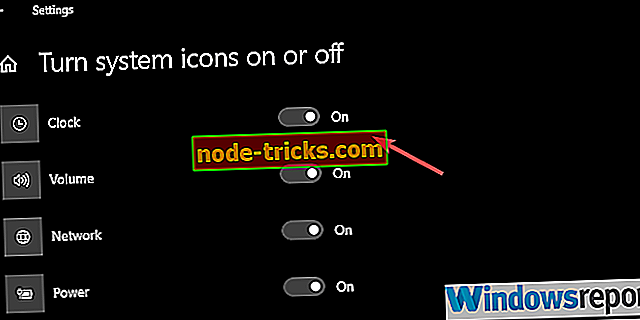
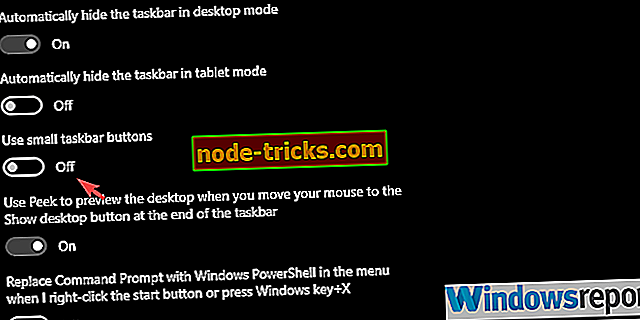
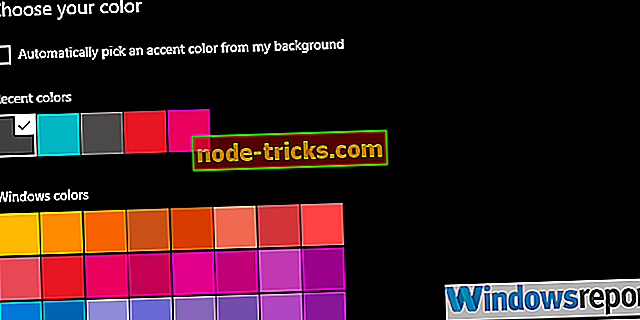
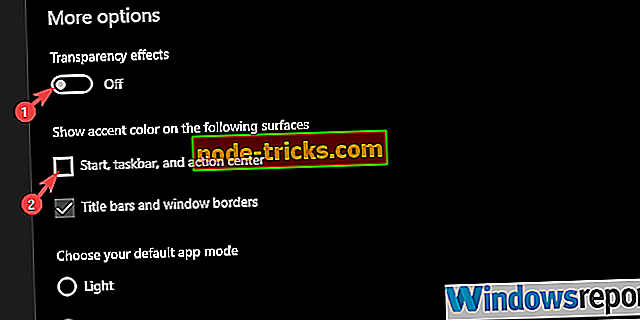
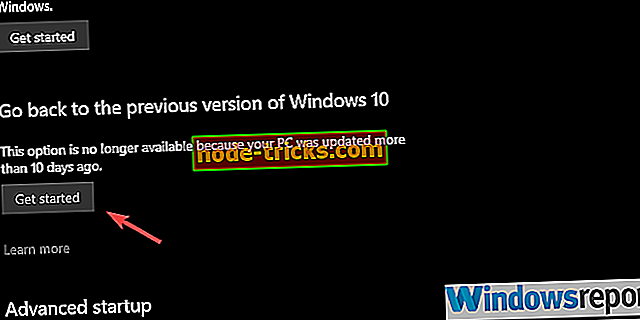
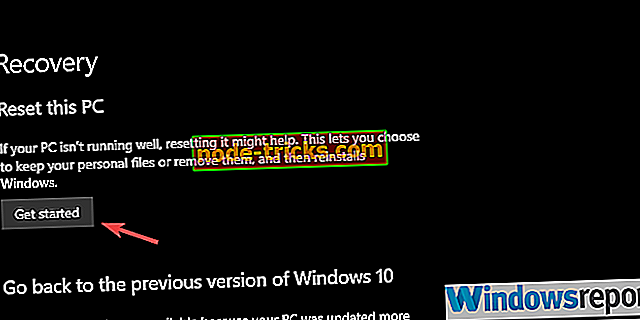




![Windows nije mogao stvoriti potrebnu instalacijsku mapu [RJEŠENO]](https://node-tricks.com/img/fix/976/windows-was-unable-create-required-installation-folder.jpg)

![Došlo je do problema prilikom povezivanja s poslužiteljem HP-ova pogreška pisača [Fix]](https://node-tricks.com/img/fix/147/there-was-problem-connecting-server-hp-printer-error-5.jpg)
